Como criar pastas compartilhadas por departamento no Windows Server
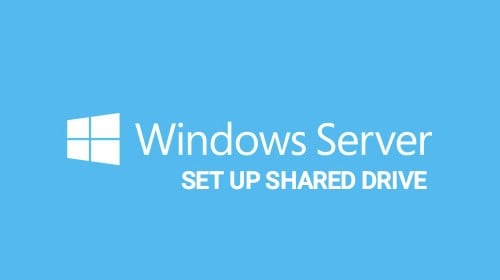
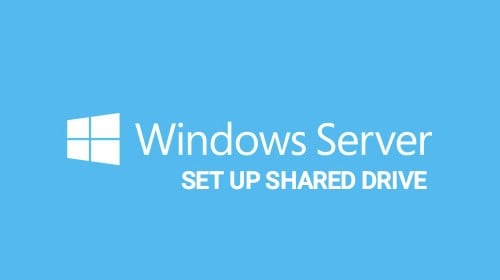
Centralizar o armazenamento de arquivos facilita proteger e fazer backup de documentos importantes. Em vez de depender de PCs individuais, voce pode configurar uma unidade compartilhada no Windows Server que os colaboradores usaro diariamente.
Isto garante que arquivos crticos fiquem sempre em um slo local, reduzindo o risco de perda acidental. Neste guia, mostramos como criar pastas compartilhadas por departamento usando compartilhamentos SMB e aplicar permisses adequadas para manter os dados seguros.
Passo 1 Crie a pasta compartilhada no Server Manager
- Abra o Server Manager e navegue em File and Storage Services > Shares.
- Clique em Tasks e selecione New Share.
- Escolha SMB Share Quick.
- Selecione o servidor onde o compartilhamento ser criado.
- D um nome descritivo para a unidade compartilhada, por exemplo Sales, HR ou Finance.
Importante: Ative o Acesso baseado em enumerao para que os usurios vejam apenas os arquivos aos quais tem permisso.
Nota: Se o ambiente usar varias VLANs ou sub-redes, verifique regras de firewall para portas SMB (por exemplo 445) entre clientes e servidor.
Passo 2 Configure permisses seguindo o princpio do mnimo privilgio
- Na janela de permisses do compartilhamento, clique em Customize permissions.
- Selecione Convert inherited permissions into explicit permissions.
- Remova todos os usurios que no sejam necessrios, mantendo System, Administrator e CREATOR OWNER.
- Adicione o grupo de segurana do departamento, por exemplo Sales_Users.
- Defina Applies to para This folder only.
- Em Advanced permissions, desmarque Traverse folder execute file e marque Create folders append data.
Explicao curta: dar apenas os direitos necessrios reduz risco de alterao ou excluso acidental.
Passo 3 Finalize o compartilhamento
- Aplique as alteraes e clique em Next.
- Clique em Create para concluir o assistente.
- Repita o processo para cada departamento, criando compartilhamentos separados.
Os colaboradores de cada rea tero acesso apenas suas pastas designadas, enquanto outros ficaro restritos.
Boas pre1ticas essenciais
- Nomeie compartilhamentos e pastas de forma padronizada, por exemplo depto_sales, depto_hr.
- Use grupos de segurana em vez de atribuir permisses a usurios individuais.
- Documente polticas de reteno e backup.
- Teste mapeamentos de rede antes de roll out para toda a organizao.
Mecanismos alternativos e quando use1 los
- Azure Files ou Azure File Sync: use quando precisar de integrae7e3o hedbrida ou escalabilidade cloud.
- DFS Namespaces: use para apresentar um namespace unificado quando hedver ve1rios servidores Fila.
- NFS: escolha em ambientes predominantemente Linux.
- OneDrive for Business ou SharePoint: melhor para colaborae7e3o baseada em nuvem e controle de versf5es.
Quando o modelo de compartilhamento centralizado falha
- Se a rede for inste1vel ou com alta lateancia, desempenho e confiabilidade sere3o prejudicados.
- Se a organizae7e3o exigir colaborae7e3o em mf3vel e offline com sincronizae7e3o simplificada, solue7f5es cloud podem ser melhores.
Mental model e heuredstica para decise3o
Pense em termos de “propriedade, descoberta e risco”. Para cada pasta pergunte:
- Quem e9 o dono da informae7e3o? (propriedade)
- Quem precisa encontrar ou ver isso? (descoberta)
- Qual o impacto se for exposto ou perdido? (risco)
Permita acesso sf3 quando houver justificae7e3o clara para cada item.
Checklist por fune7e3o
Administrador
- Criar compartilhamento no Server Manager
- Ativar Acesso baseado em enumerae7e3o
- Converter permissf5es herdadas em explicitas
- Criar e aplicar grupos de segurane7a por departamento
- Testar mapeamento e ace7f5es de leitura/gravae7e3o
- Documentar configurae7f5es e plano de backups
Gestor de departamento
- Validar lista de usue1rios do grupo de segurane7a
- Confirmar estruturas de pastas por fluxo de trabalho
- Revisar permissf5es periodicamente
Usue1rio final
- Mapear unidade de rede via GPO ou atalho
- Salvar documentos nos locais designados
- Reportar problemas de acesso ao suporte
Crite9rios de aceitae7e3o e casos de teste
Crite9rios de aceitae7e3o
- O grupo do departamento consegue criar/editar arquivos conforme expectativa.
- Usue1rios fora do grupo ne3o veem a pasta quando o Acesso baseado em enumerae7e3o este1 ativo.
- Backups agendados incluem os novos compartilhamentos.
Casos de teste
- Mapeie a unidade como usue1rio do grupo e verifique operae7f5es de leitura e escrita.
- Mapeie a unidade como usue1rio externo e verifique que a pasta ne3o aparece.
- Restaure um arquivo do backup para verificar integrae7e3o com o plano de recuperae7e3o.
Hardening de segurane7a
- Ative SMB signing quando possedvel para reduzir ataques man in the middle.
- Aplique NTFS e permissf5es de compartilhamento restritivas, preferindo permissf5es de arquivo mais restritas quando hedver conflito.
- Monitore logs de acesso e alertas de tentativas falhas.
- Mantenha o servidor atualizado com patches de segurane7a.
- Considere o uso de IPS/IDS e segmentae7e3o de rede para isolar tre1fego SMB.
Privacidade e conformidade
- Minimizar retene7e3o de dados desnecesse1rios ajuda conformidade com GDPR e leis locais.
- Registre quem tem acesso a dados sensedveis e mantenha trilhas de auditoria.
- Quando dados PII estiverem presentes, combine controles de acesso com encriptae7e3o em repouso e em tre1fego.
Resumo final
Configurar compartilhamentos SMB por departamento no Windows Server centraliza backups, reduz erro humano e melhora controle de acesso. Use grupos de segurane7a, Acesso baseado em enumerae7e3o e permissf5es de mednimo privile9gio. Teste e documente cada etapa antes do roll out para evitar interrupe7f5es.
Perguntas frequentes
Como eu mapeio uma unidade compartilhada para os usue1rios?
Use uma GPO para mapear unidades de rede automaticamente pelo logon. Isso garante consisteancia e facilita o suporte.
Ve1rios departamentos podem usar o mesmo compartilhamento?
Podem, mas a pre1tica recomendada e9 criar compartilhamentos separados com permissf5es ligadas a cada departamento para reduzir riscos.
Qual a diferene7a entre SMB e NFS?
SMB e9 o padre3o para ambientes Windows. NFS e9 mais comum em ambientes Linux. A escolha depende dos clientes e das necessidades de interoperabilidade.
O Acesso baseado em enumerae7e3o e9 necessario?
Recomendado. Ele impede que usue1rios vejam pastas sem permissf5es, reduzindo exposie7e3o e confuse3o.
Glosse1rio re1pido
SMB: protocolo de compartilhamento de arquivos para Windows. NTFS: sistema de arquivos com controle de permissf5es. Acesso baseado em enumerae7e3o: configurae7e3o que esconde entradas sem acesso. Grupo de segurane7a: colee7e3o de usue1rios para gerenciar permissf5es.
Materiais semelhantes

Instalar e usar Podman no Debian 11
Apt‑pinning no Debian: guia prático

Injete FSR 4 com OptiScaler em qualquer jogo
DansGuardian e Squid com NTLM no Debian Etch

Corrigir erro de instalação no Android
